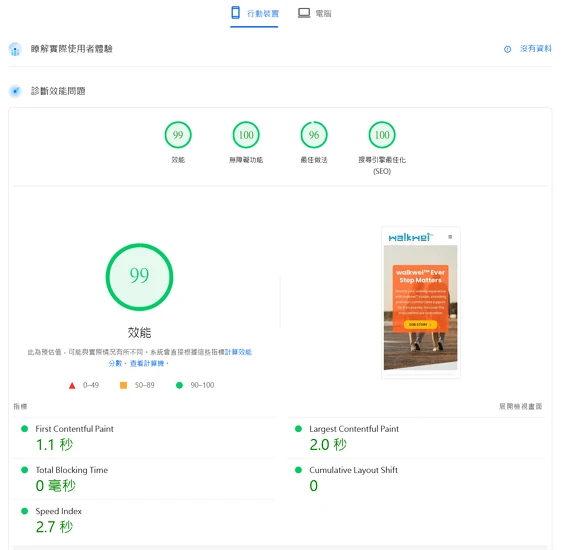使用WordPress架站的站長們,不知道是否有遇過這樣的問題?
為什麼我的佈景主題編輯器(或外掛編輯器)不見了!?
基本上會遇到這種問題的站長屬於:
1. 安裝安全防護外掛
2.有需要調整佈景主題(使用子主題)的站長們 ;但其實都是有相當功力的站長們呢
或許已經到這功力的站長們已經不太需要這篇文章提示,但我還是希望藉由這篇文章能夠幫到遇到這狀況不知從何開始處理的站長們
這邊在此為各位解答為什麼會發生這種事情
因為安裝安全防護外掛所造成的!
雖然也有不透過安裝外掛就把安全防護做很好的超高手站長們在,但對於想要簡單寫寫文章的我們就退而求其次安裝安全防護外掛達到基本防護就好。然後我們看到外掛裡面寫這裡有問題那裡有問題,搞的我們心驚驚,想說好吧把這個功能禁止,那個功能也禁止,結果殊不知連同檔案寫入禁止這功能都開下去;於是乎就發生佈景主題編輯器(連同外掛編輯器)的編輯選項都不見了。
如果只是單純PO文的話,其實沒有佈景主題編輯器(或是外掛編輯器)也都沒關係,只要不是動到較為深入的功能(如為了個人特定需求像是透過子主題修改或是針對外掛有些部分要做修正),這個被關掉倒是沒什麼影響
採用安全外掛的站長每人喜好不同,我自己本身是採用Shield Security這款外掛來防護網站
下面的方法是針對我安裝了Shield Security後,其他的外掛這邊可能就沒辦法完全解答。但也有其他方法可嘗試,或許可以作為參考也說不定
Shield Security的設定
Step 01:開啟Shield Security的選項
Step 02:尋找「Lockdown」(封鎖)選項
Step 03:選擇「Premission」分頁
Step 04:將「Disable File Editing」關掉並儲存
以上就算是完成了,屆時再去看外觀的選項裡,是否原本消失的「佈景主題編輯器」選項回來了呢?
其他的解決方式
我這個的方法其實很簡單,只要「暫時停用」你的安全防護外掛就可以了(更改完再把外掛打開就好)
但如果你真有安全防護外掛一刻都不允許關的話,可能就要嘗試啟用網站的檔案管理員(或是用FTP連),找到wp-config.php這個檔案後並編輯它,裡面會有一行「define(‘DISALLOW_FILE_EDIT’, true);」,把「true」改成「false」;或者是把這行刪掉、註記掉這行(同等刪除的意思)都可以。但我個人嘗試的結果下,我並沒有找到「define(‘DISALLOW_FILE_EDIT’, true);」這一行,所以這方法只能說供參考用,個人認為最為方便的方式就是直接暫停使用安全防護外掛就好(如果你不是使用Shield Security的外掛且也找不到設定的地方時)
以上為[WordPress]解決佈景主題編輯器(含外掛編輯器)選項失蹤的窘境 – 外掛「Shield Security」篇
參考資料:
Editor is not showing | WordPress.org
只要花 30 秒登入 FB 或 Google,不用花任何錢就能支持我
您的支持將會是我創作的最大動力!